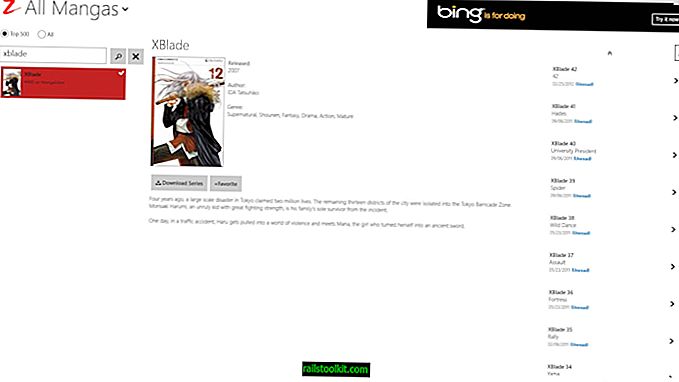Jos olet asentanut päivitykset, jotka Microsoft julkaisi tänä päivityspäivänä, saatat olla huomannut koneesi ongelmia jälkikäteen.
Windows 7: n käyttäjät alkoivat huomata, että esimerkiksi Windows Defender ei käynnisty enää ja että käyttöjärjestelmän diagnostiikkatyökalu ei myöskään toimi oikein.
Jotkut käyttäjät ilmoittivat, että Windows ei käynnisty enää ollenkaan, ja monet muut ongelmat, kuten esimerkiksi, että Microsoft Management Console pyysi järjestelmänvalvojan oikeuksia kirjautuneena järjestelmänvalvojana tai että Microsoft Security Essentials -sovelluksen asennus epäonnistui.
Päivitys, joka aiheutti ongelman tällä kertaa, on KB3004394. Se on Windows-juurivarmenneohjelman päivitys, joka nopeuttaa juurivarmenteiden päivittämisen yhdestä viikossa yhdeksi 24 tunniksi.
Windows-käyttäjillä, jotka törmäsivät päivityksen ongelmiin, ei ollut muuta vaihtoehtoa poistaa se järjestelmästä uudelleen. Tämä opas neuvoo Windows-päivitysten asennuksen poistamisen ja niiden automaattisen asentamisen estämisen.
Poista Windows-päivitys

Toimintatapa toimii samalla tavalla kaikissa uusimmissa Windows-versioissa.
- Napauta näppäimistön Windows-näppäintä ja kirjoita poista ohjelma.
- Valitse tuloksen lisääminen tai poista ohjelmat hakutulosluettelosta.
- Tämä avaa Windowsin Ohjauspaneeli-ikkunan, jossa luetellaan kaikki järjestelmän asennetut ohjelmat.
- Valitse Näytä asennetut päivitykset ikkunan vasemmasta reunasta.
- Tämä näyttää kaikki järjestelmään asennetut päivitykset.
- Voit käyttää nyt ylhäällä olevaa hakua löytääksesi päivityksen, jonka etsit, tai selata yritystietoja manuaalisesti, jos haluat sen tällä tavalla. Jos teet toisen, napsauta asennettua otsikkoa lajitellaksesi päivitykset aikajärjestyksessä, mikä auttaa usein löytämään ongelmallisen päivityksen nopeammin.
- Kun olet löytänyt päivityksen, napsauta sitä hiiren kakkospainikkeella ja valitse Poista valikosta.
- Tämä poistaa sen järjestelmästä.
- Huomaa, että joudut ehkä käynnistämään tietokoneen uudelleen ennen prosessin päättymistä.
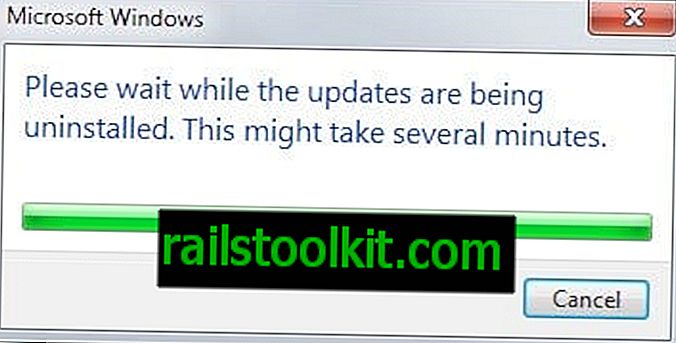
Voi tapahtua, että et voi käynnistää Windowsia, mikä on ongelmallista, koska et voi poistaa päivitystä yllä kuvatulla tavalla.
Tässä vaiheessa käytettävissä olevat vaihtoehdot ovat käynnistyminen vikasietotilaan, jos Windows käynnistyy edelleen siihen, tai palautusvälineiden käyttäminen järjestelmän palauttamisen suorittamiseen kumoamiseksi päivitys.
Estä Windows-päivitysten asentaminen
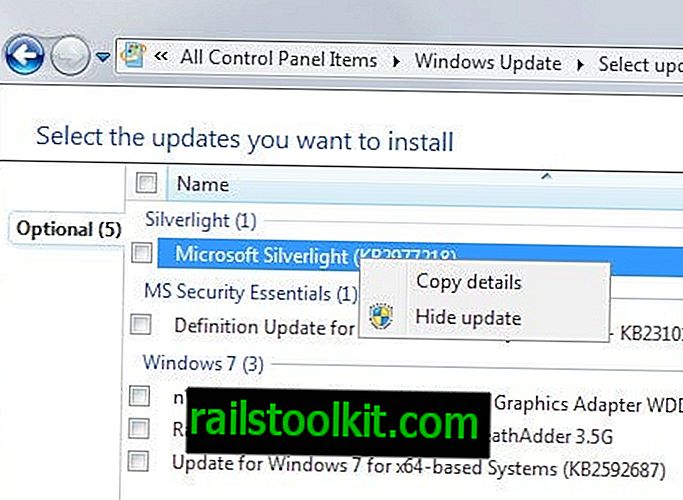
Poistamasi päivitys voidaan silti tarjota sinulle Windows Update -palvelun kautta. Windows Update -sovelluksen konfiguroinnista riippuen se voidaan jopa ladata ja asentaa automaattisesti uudelleen.
On mahdollista estää yksittäisten päivitysten lataaminen ja asentaminen automaattisesti.
- Napauta Windows-näppäintä ja kirjoita Windows Update.
- Valitse tulos luettelosta. Tämä avaa Windows Update Control Panel -sovelluksen.
- Etsi päivitys, jonka haluat estää, ja napsauta sitä hiiren kakkospainikkeella. Valitse piilota päivitys tehdäksesi niin.
Päivityksen piilottaminen estää sen lataamisen ja asentamisen automaattisesti. Se voidaan silti asentaa järjestelmään manuaalisesti.
Perusteellinen Windows Update -oppaamme tarjoaa lisätietoja
Nyt sinä : Oletko törmännyt ongelmiin päivitysten jälkeen aiemmin Windowsissa?